或许有的小伙伴使用Adobe Photoshop时,还不清楚怎样做出工行LOGO,那么就一起看看Adobe Photoshop做出工行LOGO的详细过程吧。
Adobe Photoshop做出工行LOGO的详细过程

我们需要先打开Adobe Photoshop软件,然后新建200*200毫米(注意是毫米)画布,背景内容白色
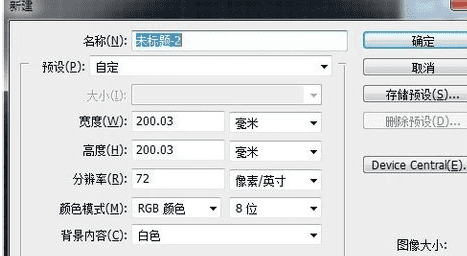
接着我们调出标尺(ctrl+r)和网格(ctrl+“),并在中心点拉出标线
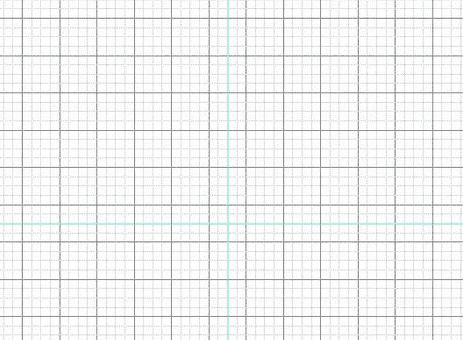
这时我们以标线x,y轴中心使用椭圆选框工具沿画布四边划出正圆,同时按着shift+alt拖动以x,y轴中心向外拖动
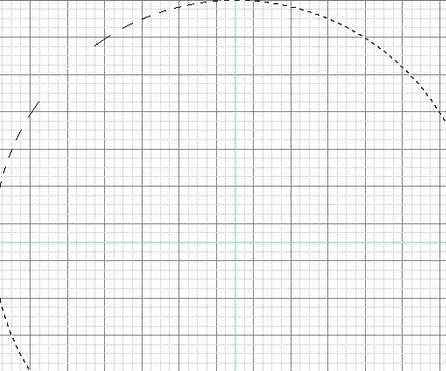
接着以选区填充红色(alt+delete)
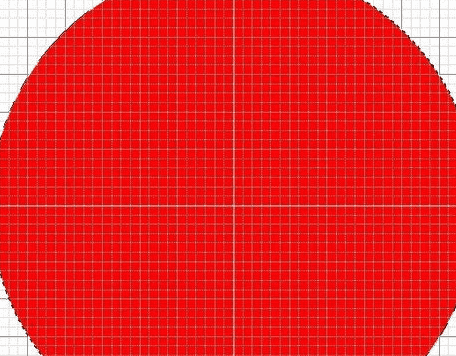
同上在圆内再次画圆并填充白色,间隔为一个正方形网格大小
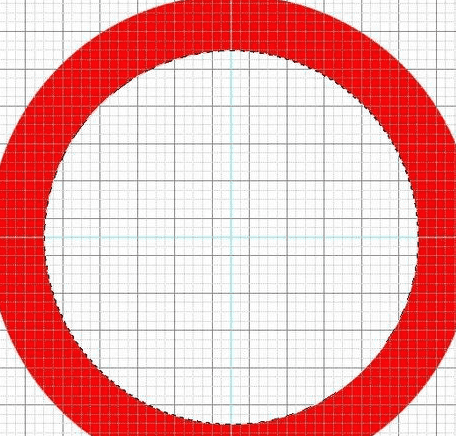
同上方法以矩形选框工具沿四边画出正方形并填充红色
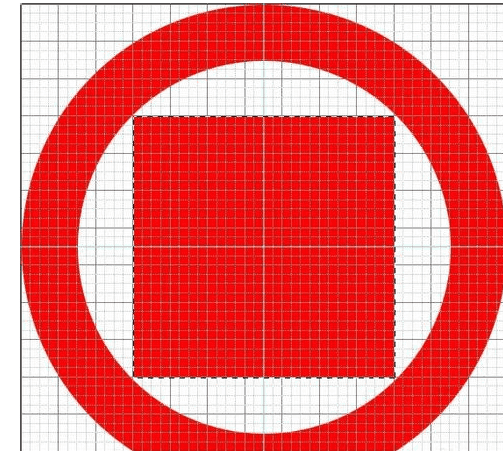
沿网格使用矩形选框工具细微填充出”工“字
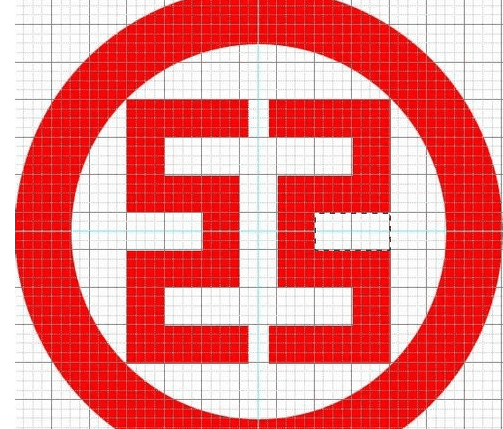
最后一步我们关闭标线,网格,并裁切掉多余部分

本文来自投稿,不代表闪电博客-科普知识-常识技巧网立场,如若转载,请注明出处http://www.tuosiweiyingxiao.cn/post/261879.html
免责声明:本文仅代表文章作者的个人观点,与本站无关。其原创性、真实性以及文中陈述文字和内容未经本站证实,对本文以及其中全部或者部分内容文字的真实性、完整性和原创性本站不作任何保证或承诺,请读者仅作参考,并自行核实相关内容。如有侵权联系删除邮箱1922629339@qq.com,我们将按你的要求删除










